
Sadržaj:
- Autor John Day [email protected].
- Public 2024-01-30 09:33.
- Zadnja promjena 2025-01-23 14:47.


Ovo sadrži gen4-uLCD-35DT koji će se koristiti kao sekundarni zaslon za projekt Raspberry Pi, Kuhinjski mjerač vremena. To je korisna aplikacija za većinu majki i ljubitelja kuhanja.
Ovo se može koristiti za praćenje vremena prilikom kuhanja vašeg omiljenog jela.
U ovoj demonstraciji Raspberry Pi djeluje kao domaćin koji kontrolira gen4-uLCD-35DT. H4 modul gen4 programiran je s različitim oblicima i widgetima, koji se zatim kontroliraju ovisno o naredbama koje šalje domaćin Raspberry Pi i obrnuto.
Ovaj program je testiran na Raspberry Pi 2 sa Pixel slikom. Može se izvoditi i na drugim Raspberry Pi varijantama. No, ako koristite Raspberry Pi 3, svakako posjetite ovu vezu:
www.raspberrypi.org/forums/viewtopic.php?… za konfiguriranje UART -a Raspberry Pi 3.
Ovaj je demo testiran na Raspberry Pi 2 s Raspbian -om s PIXEL -om. Može se izvoditi i na drugim Raspberry Pi varijantama. Međutim, ako koristite Raspberry Pi 3, svakako posjetite ovu vezu kako biste pravilno konfigurirali UART port:
www.raspberrypi.org/forums/viewtopic.php?…
Korak 1: Izgradite

Komponente
- gen4-uLCD-35DT
- uSD kartica
- 30 -putni FFC kabel
- gen4-PA ili gen4-IB
- Raspberry Pi 2 Model B
- Adapter za Raspberry Pi
- 5 Priključak ženski u ženski
- Napajanje od 5 volti
Pojašnjenje o komponentama
- Upotrijebite ploču sučelja gen4 i uUSB PA-5 za povezivanje zaslona s računalom kao što je prikazano na prvoj gornjoj slici.
- Ili, ako imate gen4-PA ploču, spojite zaslon na računalo kao što je prikazano na drugoj slici iznad. Također možete koristiti ploču gen4-PA ako želite koristiti njezine GPIO pinove.
Korak 2: Program
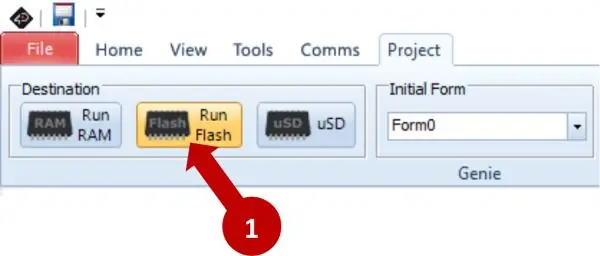
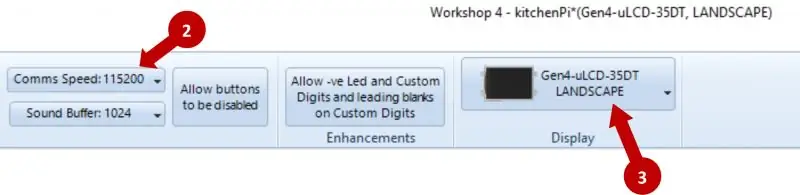
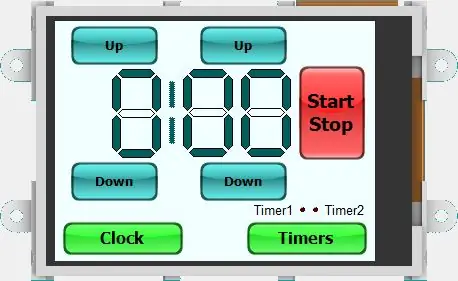
Preuzmite projekt ovdje.
- Raspakirajte priloženu zip datoteku u mapu, a zatim otvorite projekt "demo1" ViSi-Genie projekta
- Widgete u svakom obliku možete urediti pomoću Object Inspector -a.
- Nakon otvaranja projektne datoteke, idite na izbornik Project i provjerite jesu li parametri Comms Speed i Display ispravni, kao što su prikazane prve dvije slike gore.
- Spojite gen4-uLCD-35DT na računalo
- Sada idite na izbornik Comms i odaberite ispravan COM port za uUSB-PA5, a zatim kliknite na crveni gumb, kao što je prikazano u nastavku.
- Ako je uLCD-220RD pravilno spojen na računalo, crveni gumb sada bi trebao postati plav i prikazati naziv modula zaslona.
- U ovom trenutku umetnite uSD karticu na računalo pomoću čitača ili adaptera za USB karticu. Idite na izbornik Početna i kliknite gumb (Izradi) Kopiraj/Učitaj.
- Projekt bi sada trebao započeti proces izgradnje i kompajliranja.
- Worshop4 će zatražiti ispravan pogon za USB karticu. Odaberite odgovarajući pogon s padajućeg izbornika.
- Workshop4 će zatim sastaviti izvorni kod i preuzeti program u flash memoriju modula za prikaz.
Sada odspojite uSD karticu s računala i umetnite je u utor za uSD karticu gen4-uLCD-35DT. Widget tipke sada bi se trebao pojaviti na zaslonu. Sada je spreman za primanje naredbi s hosta. Prikazano na trećoj slici
Preuzmite biblioteku ViSi-Genie-RaspPi
Raspberry Pi sada mora pokrenuti program koji će komunicirati s uLCD-220RD. Izvorni kod programa je u privitku. Da biste mogli sastaviti izvorni kod na Raspberry Pi, morate prvo instalirati ViSi-Genie-RaspPi-Library, koju možete preuzeti s ove veze: https://github.com/4dsystems/ViSi-Genie-RaspPi -Lib…
Slijedite upute o tome kako instalirati knjižnicu na toj vezi.
Korak 3: Spojite Raspberry Pi na ULCD-220RD
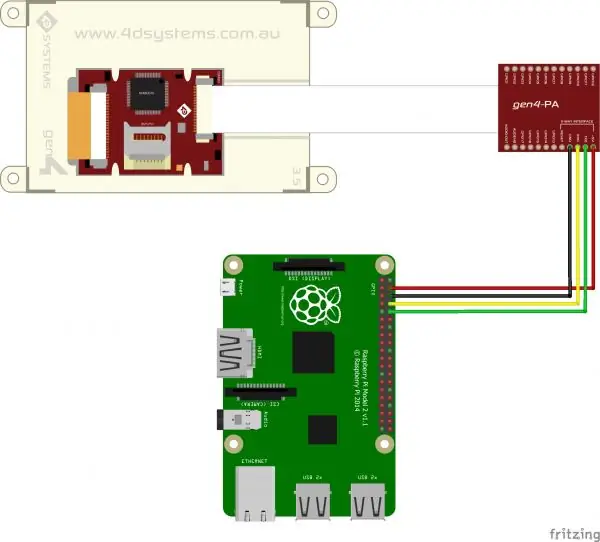
Spojite 4D-Serial-Pi adapter na Raspberry Pi, a zatim spojite 5-smjerni kabel na 4D-Serial-Pi adapter. Na kraju, spojite drugi kraj 5-smjernog kabela na gen4-IB modula gen4.
Ili možete spojiti gen4 modul i Raspberry Pi s gen4-PA pomoću gornje slike.
Korak 4: Postavite Raspberry Pi domaćina

Nakon instaliranja knjižnice i povezivanja hardvera, sada možete sastaviti izvorni kod i pokrenuti program na Raspberry Pi. Slijedite donji postupak.
- Nakon preuzimanja datoteke otvorite terminal i idite u mapu koja sadrži ovu datoteku: Kitchen-Timer-Code
- Raspakirajte datoteku pomoću ove naredbe: pi@raspberry: ~ $ sudo unzip Kitchen-Timer-Code.zip
- Dođite do mape u koju je izdvojen sadržaj datoteke "Kitchen-Timer-Code.zip". pi@malina: ~ $ cd Kitchen-Timer-Codepi@malina: ~ $ cd kuhinjaPi
- U LX Terminal upišite naredbu za kompajliranje: pi@raspberry: ~ $ sudo make
- Pokrenite program pomoću ove naredbe: pi@raspberry: ~ $./kitchenPi
Modul prikaza gen4 sada bi trebao početi prikazivati različite widgete, prema serijskim naredbama primljenim od domaćina Raspberry Pi.
Za više informacija pogledajte napomenu o aplikaciji: ViSi-Genie Spajanje 4D zaslona na Raspberry Pi
Preporučeni:
KS-čaj-mjerač vremena: 4 koraka

KS-Tea-Timer: SituacijaTi si na pr. u uredu i želite skuhati čaj kako treba (npr. zeleni čaj 2 minute, crni čaj 5 minuta …), ali ponekad jednostavno propustite pravo vrijeme da prekinete kuhanje i izvadite čaj iz Vruća voda. To je vrlo
Mjerač vremena s Arduinom i rotacijskim koderom: 5 koraka

Mjerač vremena s Arduinom i rotacijskim koderom: Mjerač je alat koji se često koristi u industrijskim i kućanskim djelatnostima. Ovaj sklop je jeftin i jednostavan za izradu. Također je vrlo svestran, jer može učitati program odabran prema potrebama. Nekoliko programa sam napisao za Ardui
555 Mjerač vremena za odašiljanje signala za prekid Atmega328: 7 koraka

555 Timer za odašiljanje signala za prekid Atmega328: Glavni cilj ovog kruga je ušteda energije. Dakle, neću govoriti o arduinu jer sama ploča ima nepotrebne troškove za konačni proizvod. Odličan je za razvoj. No, nije baš dobro za završne projekte koji se izvode na batt
Napravite kuhinjski mjerač vremena s MakerBitom: 13 koraka

Napravite kuhinjski mjerač vremena s MakerBitom: Ovaj projekt istražuje kako kuhinjski mjerač vremena radi - izradom jednog! Davno su većina korisnih uređaja bila mehanička. Djeca bi mogla rastaviti stvari da vide dijelove unutra i prouče kako se kreću. Moderni elektronički uređaji poput kuhinjskog mjerača vremena su
Arduino 3-u-1 prikaz vremena i vremena: 11 koraka

Arduino 3-u-1 prikaz vremena i vremena: Volim PIC mikrokontrolere i volim programiranje na asemblerskom jeziku. Zapravo, u posljednjih nekoliko godina na svojoj sam web stranici objavio oko 40 projekata na temelju te kombinacije. Nedavno sam naručivao neke dijelove iz jednog od mojih omiljenih američkih v
